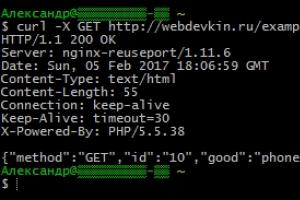Почему не получается открыть вконтакте с компьютера или ноутбука. Почему не заходит Вконтакт? Вышла из контакта и не могу зайти
Одной из самых популярных и часто блокируемых социальных сетей является «ВКонтакте». Если сравнить все вопросы пользователей в сети, почему нет доступа к соцсети, приблизительно 70% запросов касаются ВК. Причин отсутствия доступа может быть масса, от системных неисправностей до проблем с сетью. С последней ошибки и стоит начать, нужно проверить наличие доступа к интернету. Ещё стоит исключить риск случайного системного бага, для этого нужно перезагрузить компьютер. В остальных случаях придётся следовать ниже описанным инструкциям.
Ключевых причин блокировки насчитывается около 6, но каждая из них заслуживает отдельного описания.
Нет доступа к Контакту при входе с телефона
Если в определённый момент пропал доступ к собственной странице VKontakte.ru на смартфоне, причиной может стать сбой в браузере. Неисправности веб-обозревателей на телефонах встречаются часто, поэтому стоит скачать другой браузер и попробовать открыть приложение через него. Многие пользователи рекомендуют Яндекс.Браузер со встроенным VPN.
Ещё имеет смысл выполнить:
- перезагрузку смартфона;
- обновление операционной системы телефона и установленного браузера. Проверить наличие обновлений для веб-обозревателя можно в разделе «Настройки» на странице «Обновление компонентов»;
- очистку кэша браузера. Это можно сделать через утилиту «Очистить историю» внутри веб-обозревателя или через настройки телефона. Во втором случае следует найти в настройках во вкладку «Все приложения», выбрать установленный браузер, нажать на кнопку «Очистить», а затем – «Очистить кэш»;
- вход на сайт через полную версию сайта. Обычно стоит автоматическое перенаправление на мобильную версию. Нужно перейти в десктопную версию социальной сети;
- удаление и повторную установку браузера;
- переключение на другое интернет-подключение. Если используется Wi-Fi-сеть, стоит включить мобильный интернет и попробовать войти на сайт снова.
Локальная блокировка доступа
Если нет доступа к Контакту и некоторым другим сайтам, в локальной, корпоративной или государственной системе стоит блокировка.
Теперь по очереди о каждой блокировке:
- локальная , то есть установленная в текущей системе. Это может быть приложение родительского контроля или модифицированный файл hosts. В первом случае придётся обратиться к тому человеку, который имеет доступ к приложению для родительского контроля. Во втором случае можно перейти по ссылке C:\Windows\System32\drivers\etc, открыть блокнотом файл и удалить записи, где стоит в URL – vk.com;
- корпоративная. Часто устанавливается на компьютеры в школах, ВУЗах и крупных офисах. Обойти блокировку в большинстве случаев реально, но об этом может узнать системный администратор. Есть возможность открыть сайт через VPN. Результатом может стать выговор;
- государственная — сайт заблокирован для всех жителей на территории страны. Блокировка обходится через VPN приложение или расширение.
Блокировка за спам
Заблокировать доступ к личной странице могут и владельцы «ВКонтакте». Администраторы ВК часто замораживают или блокируют профиль за спам и другие нарушения правил пользования сервисом. Обычно блокировки носят временный характер. При первых случаях заморозки восстановление доступно сразу после подтверждения доступа по SMS. Чем больше предупреждений, тем дольше приходится ждать до возможности разблокировки аккаунта.
Чтобы не попасть в список заблокированных, нельзя отправлять огромное количество однотипных сообщений. Также не стоит постоянно менять IP-адреса, это также может повлечь заморозку.
Технические работы на сервере
Узнать о работах со стороны ВК можно по ошибке 404, 403 или уведомлении «Не найден сервер». Что-либо предпринять рядовой пользователь не может, но проблема кроется не в компьютере, что уже радует. Придётся просто подождать до завершения технических работ и сайт снова заработает.
Самый простой способ понять, действительно ли виной блокировки являются технические работы – спросить у друзей. Если никто не может войти на сайт (с одного региона), в ВК просто ведётся техобслуживание. Обычно оно не занимает много времени (1-2 часа).
Неправильно выставленное время или дата
Простая и очень распространённая проблема – неправильно установленное на ПК время или дата. Некоторые скрипты ВК привязаны ко времени и во избежание проблем, сервис требует установку точного времени.
Как восстановить правильное время:
- нажать в «Панели управления» на «Дата и время»;
- перейти на вкладку «Время по интернету», а затем — на кнопку «Изменить параметры»;
- кликнуть на активный элемент «Обновить сейчас».
Заражения ОС вирусами
Вирус также мог повредить системные файлы или браузер, из-за чего загрузить ВК невозможно. Избавиться от заражения относительно просто, достаточно запустить сканирование системы хотя бы одним антивирусом. Для этого лучше загрузить стороннюю утилиту, а не установленный антивирус. Лучшими бесплатными утилитами являются Dr.Web и Kaspersky Virus Removal Tool . Может быть этого окажется достаточно для лечения компьютера.
Что сделать, чтоб войти в социальную сеть?
Помимо уже перечисленных способов решения проблемы, можно попробовать ещё пару методов.
Восстановление страницы
Если страница заморожена или заблокирована, в большинстве случаев её довольно просто восстановить. Достаточно войти в профиль, отправить SMS для восстановления страницы и ввести полученные код. Возможно, это получится выполнить не сразу. ВК может наложить блокировку на несколько дней.
Поиск и обезвреживания зараженных вирусом файлов
Помимо автоматического поиска и удаления вирусов через антивирус, часто приходится восстанавливать повреждённые файлы. Обычно вредоносное ПО повреждает файл hosts.
Как восстановить hosts:
- перейти по пути C:\Windows\System32\drivers\etc;
- щелкнуть ПКМ по файлу и выбрать «Открыть с помощью» блокнота;
- убрать все записи вида 127.0.0.1 localhost, где вместо localhost стоят URL-адрес vk.com.
Важно! Нужный файл может быть скрытым, чтобы его увидеть нужно поменять настройки отображения в системе. На Windows 10 следует, находясь в любой папке, нажать на вкладку «Вид», дальше – «Параметры». Затем стоит перейти на страницу «Вид» и установить опцию «Показывать скрытые файлы».
Как избежать проблем с блокировками и вирусами?
В 95% случаев вирусы проникают в систему из-за неосторожности пользователя. Категорически не рекомендуется скачивать программы с сомнительных сайтов, как и пользоваться ими. Если проигнорировать эту рекомендацию, скоро в системе появится вирус. Если же система уже заражена, необходимо срочно заняться ее «лечением».
На сегодняшний день сайт YouTube — это самый популярный видеохостинг в мире. Посещаемость его зашкаливает. Сотни тысяч людей размешают там свои видео, чтобы миллионы могли его посмотреть! Но с диким ростом популярности растут и проблемы на стороне клиентов, связанные его работой.
Очень часто ко мне обращаются пользователи с различными жалобами, связанными с доступом на Ютуб и его работой — сайт не открывается, веб-страница недоступна, не отображаются ролики, пишет «видео недоступно», и т.п.
По собственному опыту скажу — в 99 случаях из 100 «корень зла» скрывается на самом компьютере, с которого недоступен ресурс. На стороне видеохостинга сбои случаются крайне редко и быстро исправляются.
В этой статье я хочу подробно рассказать об основных причинах почему браузер не заходит на Ютуб и как это можно исправить.
1. Флеш-плеер
Юзеры часто путают невозможность просмотра ролика и вход на Ютуб. На самом деле на сайт зайти у них получается, но они не могут смотреть видео из-за того, что для браузера не установлен специальный плагин — Adobe Flash Player .
Как ни пытается Youtube уйти от этого формата в сторону HTML5, но окончательно отказаться от него не получается. Тем, у кого установлен Google Chrome или иной браузер на движке хрома с таким практически не встречаются, так как там необходимый модуль уже интегрирован в обозреватель. А вот если Вы пользуетесь Firefox, Chamelion или старой версией Opera, тогда придётся ставить дополнительно флеш плеер отсюда .
2. Географические ограничения
При попытке открыть ролик появляется сообщение «видео недоступно в Вашей стране или регионе».
Пользователи или администрация Ютуба иногда специально закрывают записи для жителей некоторых стран или регионов. Яркий пример — Крым. Обойти такое ограничение можно с помощью использования прокси-сервера или специальных расширений для браузера, которые перенаправляют весь трафик пользователя через сервера разных странах мира. От себя могу предложить отличное решение — плагин Browsec .
Этим Вы заодно сможете исключить и вариант блокировки портала Вашим провайдером.
3. Недоступен сайт YouTube
Когда при попытке зайти на видеохостинг выдаётся ошибка «Веб-страница недоступна» и с браузера недоступен вход в Ютуб, а другие сайты открываются без проблем — в первую очередь попробуйте сделать это с помощью другого Интернет-обозревателя, например Internet Explorer или Microsoft Edge.
Если этот шаг не помог и сайт всё равно недоступен, в первую очередь стоит проверить, не прописано ли чего лишнего в системном файле hosts. Для этого надо зайти в папку:
C:\Windows\System32\Drivers\Etc
В ней будет файл Hosts, который надо открыть с помошью блокнота:
Если в нём есть строчка, в которой присутствует адрес Youtube.com — смело её удаляйте и проверяйте доступ на сервис. Обычно этим всё и решается. После этого рекомендуется обязательно проверить Windows хорошим антивирусом с актуальными базами, так как подобные записи в файле Хостс свидетельствуют о вирусной активности.
Но иногда случается и противоположный эффект — браузер не заходит на Ютуб потому, что что сайт блокируется системой безопасности компьютера. В какой то момент со стороны портала пришёл подозрительный трафик, который был заблокирован на какое-то время. Проверить это просто — приостановите на время работу антивируса и фаервола и посмотрите не стали ли снова доступен вход на Youtube.
Если антивирус действительно блокирует сайт — попробуйте добавить его веб-адрес в исключения.
P.S.: Если ни один из советов не помог и у Вас всё равно не получается зайти в Ютуб — проверьте — а доступны ли вообще другие сайты. Если с ними тоже возникают проблемы — проверьте не включено ли случаем использование Прокси-сервера. В Windows 10 это можно сделать это можно в разделе Параметры >> Сеть и Интернет >> Прокси :
В большинстве случаев использование дополнительного сервера должно быть отключено за исключением тех случаев, когда доступ в Интернет действительно организован через Прокси (крупные домовые сети или сети компаний и предприятий).
Если в отличие от других компьютеров на вашем компьютере не открывается какой-то сайт, на это есть множество причин. Если поломка на самом сайте, просто подождите. Если сайт не открывается только на вашем компьютере, проблемы с компьютером или с сетью. Такую неполадку можно быстро устранить несколькими способами, но для этого придется потрудиться. Возможно, понадобиться проверить систему на наличие вирусов или вредоносных программ, или изменить настройки браузера или DNS.
Шаги
Часть 1
Основные действия- Если возможно, попробуйте открыть веб-сайт на устройстве, подключенном к вашей сети, а потом на устройстве, подключенном к другой сети. Например, откройте веб-сайт на телефоне, который подключен к той же сети, что и компьютер; затем отключитесь от беспроводной сети и попробуйте открыть сайт, подключившись к сотовой сети. Так вы определите, связана ли проблема с сетью или с веб-сайтом.
- Если сайт не открывается на любом устройстве и в любой сети, скорее всего, не работает сам сайт. Это можно проверить через онлайн-сервис iidrn.com .
-
Перезагрузите компьютер. Множество неполадок можно устранить простой перезагрузкой компьютера. Перезагрузите компьютер и попробуйте открыть сайт.
Попробуйте открыть сайт в другом браузере. Возможно, некоторые параметры вашего браузера настроены неправильно. Поэтому попытайтесь открыть сайт в другом браузере.
- Если на компьютере нет второго браузера, скачайте и установите один из популярных и бесплатных браузеров, например, Firefox, Chrome или Opera.
-
На время отключите антивирусную программу. Возможно, антивирусное программное обеспечение блокирует загрузку определенных веб-сайтов. Попробуйте отключить антивирус, а затем откройте сайт.
- В системном трее щелкните правой кнопкой мыши по значку антивируса и в меню выберите «Отключить» или «Выход». Может открыться окно с предупреждением, что отключение антивируса ставит систему под угрозу.
- После попытки открыть сайт обязательно включите антивирус.
-
Перезагрузите модем и маршрутизатор. Трафик с определенного веб-сайта может блокироваться модемом или маршрутизатором. Перезагрузите эти устройства, чтобы получить доступ к сайту.
- Отключите кабели питания от модема и маршрутизатора (если они представляют собой разные устройства) и подождите около минуты.
- Подключите кабель питания и дождитесь включения модема.
- Подключите кабель питания и дождитесь включения маршрутизатора.
- Попробуйте открыть веб-сайт.
-
Проверьте настройки даты и времени компьютера. Если дата или время установлены неправильно, безопасные (https://) веб-сайты открыть не получится. Проверьте настройки компьютера или мобильного устройства и удостоверьтесь, что дата и время установлены правильно.
Убедитесь, что функция родительского контроля выключена. Включенный родительский контроль может блокировать доступ к определенным веб-сайтам. Если возможно, отключите системную функцию или программу, обеспечивающую родительский контроль, и попробуйте открыть веб-сайт. Процесс отключения родительского контроля зависит от программы.
Установите быстрый антивирус. Удалив старую антивирусную программу, обязательно установите другой антивирус. Следующие бесплатные антивирусные программы высоко ценятся профессионалами в области обеспечения кибер-безопасности и не препятствуют загрузке сайтов:
- Avast!
- BitDefender
- AntiVir
- Microsoft Windows Defender
-
Убедитесь, что на компьютере установлена только одна антивирусная программа. Несколько установленных антивирусов будут конфликтовать друг с другом, что может привести к блокированию доступа к некоторым веб-сайтам. Оставьте понравившийся антивирус, а другие удалите.
- Прочитайте эту статью, чтобы получить общую информацию о том, как удалять программы. Инструкции по удалению конкретных антивирусных программ можно найти на сайте wikiHow.com.
Попробуйте открыть сайт на другом устройстве или в другой сети (если возможно, используйте сотовую сеть). Попробуйте открыть веб-сайт на телефоне или другом компьютере. Если сайт открывается, проблема заключается в вашем компьютере. Если на другом устройстве сайт тоже не открывается, проблема с сетью или с самим сайтом.
Часть 3
Проверка настроек браузера-
Убедитесь, что включен JavaScript. Если JavaScript отключен, многие популярные сайты открываться не будут. Проверьте настройки браузера и удостоверьтесь, что JavaScript включен.
- В Internet Explorer нажмите «Сервис» или щелкните по значку в виде шестеренки и в меню выберите «Свойства обозревателя». Перейдите на вкладку «Безопасность» и нажмите «Другой». Найдите раздел «Сценарии» и в подразделе «Активные скрипты» поставьте флажок у опции «Включить».
- В Chrome нажмите «Меню» – «Настройки». В нижней части страницы нажмите «Показать дополнительные настройки», а затем в разделе «Личные данные» нажмите «Настройки контента». Поставьте флажок у опции «Разрешить всем сайтам использовать JavaScript».
- В Firefox в адресной строке введите about:config и подтвердите ваше решение. В строке поиска введите javascript.enabled. Убедитесь, что в столбце «Значение» проставлен параметр «true».
- В Safari нажмите «Safari» или «Правка» и выберите «Настройки». Перейдите на вкладку «Безопасность» и поставьте флажок у опции «Включить JavaScript».
-
Удалите неизвестные расширения. Определенные расширения могут быть причиной возникновения неполадок в работе браузера. Отключите или удалите неизвестные или ненужные расширения. Помните, что для нормальной работы браузера расширения вообще не нужны, поэтому смело отключайте любое расширение.
- В Internet Explorer нажмите «Сервис» или щелкните по значку в виде шестеренки и в меню выберите «Управление надстройками». В списке выделите расширение и нажмите «Отключить».
- В Chrome нажмите «Меню» – «Дополнительные инструменты» – «Расширения». Для каждого ненужного расширения уберите флажок у опции «Включено».
- В Firefox нажмите «Меню» – «Дополнения». В левой панели нажмите «Расширения». Рядом с каждым ненужным расширением нажмите «Отключить».
- В Safari нажмите «Safari» или «Правка» и выберите «Настройки». Перейдите на вкладку «Расширения», а затем для каждого ненужного расширения уберите флажок у опции «Включить».
-
Проверьте сетевые настройки браузера. Если браузер настроен на работу через прокси-сервер, некоторые сайты загружаться не будут. Откройте сетевые настройки браузера и отключите прокси-сервер, а затем попробуйте открыть сайт.
- В Internet Explorer нажмите «Сервис» или щелкните по значку в виде шестеренки и в меню выберите «Свойства обозревателя». Перейдите на вкладку «Подключения», а затем нажмите «Настройка сети». Поставьте флажок у опции «Автоматическое определение параметров» и уберите флажок у опции «Использовать прокси-сервер для локальных подключений».
- В Chrome нажмите «Меню» – «Настройки». В нижней части страницы нажмите «Показать дополнительные настройки», а затем в разделе «Сеть» нажмите «Изменить настройки прокси-сервера». Нажмите «Настройка сети». Поставьте флажок у опции «Автоматическое определение параметров» и уберите флажок у опции «Использовать прокси-сервер для локальных подключений».
- В Firefox нажмите «Меню» – «Настройки». Выберите «Дополнительные» и перейдите на вкладку «Сеть». Нажмите «Настроить» и выберите «Без прокси» или «Использовать системные настройки прокси».
- В Safari нажмите «Safari» или «Правка» и выберите «Настройки». Перейдите на вкладку «Дополнительные» и нажмите «Изменить настройки». Уберите флажки у всех опций, связанных с прокси-сервером.
-
Сбросьте настройки браузера. Если сайт все еще не открывается, сбросьте настройки браузера. Данные, хранящиеся в браузере, будут удалены, а настройки вернутся к настройкам по умолчанию.
Часть 4
Сканирование системы на наличие вредоносных программ- Скачав установочный файл, запустите его, чтобы установить Anti-Malware. В процессе установки выберите бесплатную лицензию (если будет предложено).
- Существует версия для Mac OS, которая является текущей версией AdwareMedic (это одна из самых лучших программ для борьбы с вредоносными программами для Mac OS).
-
Запустите Anti-Malware и нажмите «Проверить обновления». Программа скачает доступные обновления, которые позволят найти наиболее вредоносные файлы.
Нажмите «Запустить проверку», чтобы просканировать компьютер. Этот процесс займет немного больше времени, чем процесс сканирования программой AdwCleaner.
По завершении сканирования нажмите «В карантин». Это приведет к удалению всех обнаруженных файлов.
Перезагрузите компьютер и попробуйте открыть веб-сайт. Если раньше вредоносная или нежелательная программа блокировала доступ к определенным сайтам, теперь такие сайты будут открываться.
Скачайте AdwCleaner. Это бесплатная программа, которая сканирует компьютер на наличие вредоносных и нежелательных программ. AdwCleaner можно скачать на сайте toolslib.net/downloads/viewdownload/1-adwcleaner/ .
Запустите AdwCleaner. После подтверждения того, что вы хотите запустить эту программу, она скачает дополнительные файлы, необходимые для сканирования. Этот процесс займет всего несколько минут.
Нажмите «Сканировать», чтобы запустить процесс сканирования. AdwCleaner просканирует компьютер, на что уйдет около 15-20 минут.
По завершении сканирования нажмите «Очистить». AdwCleaner удалит все вредоносные файлы, обнаруженные в процессе сканирования.
Скачайте и установите бесплатную версию программы Malwarebytes Anti-Malware. Бесплатная версия этой программы располагает полнофункциональным сканером, которым можно пользоваться на домашних компьютерах. Malwarebytes Anti-Malware можно скачать на сайте malwarebytes.org/ .
Часть 5
Изменение настроек DNS-
Сбросьте настройки DNS. DNS (Domain Name System – система доменных имён) – это служба, которая преобразует доменные имена в IP-адреса, чтобы пользователь мог подключаться к веб-сайтам. Если локальные файлы DNS повреждены, определенные веб-сайты открыть не получится. Во время сброса настроек DNS локальная DNS-информация будет удалена, а вместо нее будет установлена новая копия DNS.
- В Windows нажмите ⊞ Win + R и введите cmd , чтобы открыть окно командной строки. Введите ipconfig /flushdns и нажмите ↵ Enter . Отобразится сообщение о том, что кэш DNS очищен; закройте окно командной строки.
- В Mac OS откройте Терминал (из папки «Утилиты»). Введите dscacheutil -flushcache и нажмите ⏎ Return . Затем введите sudo killall -HUP mDNSResponder и нажмите ⏎ Return , чтобы перезапустить службу DNS. Система предложит ввести пароль администратора.
-
Найдите новый DNS-сервер, к которому можно подключиться. Как правило, пользователи подключаются к DNS-серверу интернет-провайдера, но существуют и другие варианты. В некоторых случаях можно увеличить скорость подключения к интернету. В поисковике введите «список бесплатных DNS-серверов» (без кавычек), чтобы найти актуальный список бесплатных серверов. Зачастую такие списки предоставляют информацию о скорости подключения к разным серверам.
- Как правило, пользователь получает два адреса: первичный и вторичный. На данном этапе понадобятся оба адреса.
- Обратите внимание, что публичные DNS-серверы предоставляют доступ не ко всем сайтам. Поэтому рекомендуется пользоваться Google или OpenDNS, чтобы гарантировать доступ к максимально возможному числу сайтов.
Существует масса причин, по которым мы не можем зайти в свой аккаунт ВКонтакте с домашнего или рабочего компьютера. Система просит ввести номер телефона, код активации, информацию о том, что страница заблокирована и так далее. Разумеется, человек понимает - не могу зайти в контакт. Возникает естественный вопрос: почему, как решить данную проблему, что делать?
Довольно часто мы не попадаем на свою страницу и возникает ситуация «не могу зайти в контакт», поскольку нам приходит сообщение о том, что профиль был взломан, а со страницы идет поток спама. При этом нас просят делать ввод некоторой личной информации.
Поиск настоящего решения проблемы, как правило, начинается уже после того, как ввод телефонного номера или отправка смс не приносят результата, приводя лишь к тому, что со счета телефона снимаются деньги. Существует также ситуация, когда сайт «ВКонтакте» не может открыться, выдавая различные «цифровые» ошибки, например, 404 или 403. Причины, почему происходят все эти проблемы, обычно одни те же. В редких случаях причиной неисправности становится что-то иное, но об этом речь пойдет дальше.
Если страница требует ввода номера телефона или кода - делать так никогда не нужно. Появление страницы с информацией о подозрении на взлом говорит о том, что в компьютере вирус или иное вредоносное программное обеспечение. Вирусы способны кардинально менять сетевые настройки, поэтому при попытке входа в аккаунты, происходит перенаправление на страницу, принадлежащую мошенникам. Ее оформление полностью совпадает со страницей «Вконтакте», а отправленное сообщение автоматически подписывает на пакет платных услуг.
Из-за этих действий можно лишиться логина и пароля для входа в страницу. И тогда уже рассылки спама, а не только проблемы «не могу зайти в вк» точно не избежать.
Чуть подробнее про вирусы
Случается и немного иная ситуация. Мы можем не видеть никаких сообщений, но страница не может открыться, выдавая ошибку, та же самая проблема - не могу зайти в контакт, и всё. Причина может заключаться в том же самом вирусе, меняющем сетевой маршрут. Продолжительность существования такого сайта довольно мала – меньше, чем у вирусов. Именно поэтому существует большая вероятность «словить» вредоносное ПО, сопровождающее на ресурс, который уже не существует.
Вредоносные программы и вирусы работают так. Они записывают изменения в системных настройках сети. Обычно это компьютерный файл под названием hosts. В результате пользователь вводит в командную строку адрес социальной сети vk.com, но попадает совершенно не туда, куда хотел, то есть на подставной сайт. Цель создания таких сайтов, как мы уже сказали – выманивание денег в пользу мошенников или завладение контактными данными.
Как решить проблему со «взломом», что делать
Как можно было понять из всего, что сказано выше, на самом деле никакого взлома в техническом использовании этого понятия не происходит. Все изменения в файле hosts, вызываемые вирусами, абсолютно не страшны. Но могут случиться и другие неисправности. Существует несколько способов решения проблемы «не могу зайти в контакт», которые мы рассмотрим далее.
Сбрасывание сетевых параметров компьютера с помощью AVZ
Для начала следует рассмотреть самый простой и удобный способ решить проблему «не могу зайти в контакт». К тому же он является и самым быстрым среди существующих. В Интернете нужно скачать утилиту AVZ, которая делает всю работу сама, поэтому пользователю не понадобится подробно изучать, что именно нужно исправить в hosts и других файлах и разделах. Важно помнить, что скачивать утилиту нужно только с официального сайта. Затем ее нужно установить, предварительно распаковав в нужную папку.
Запуск необходимо производить только от имени Администратора. Откроется главное меню, где нужно выбрать сначала раздел «Файл», а затем «Восстановление системы». Во вновь открывшемся окне необходимо расставить галочки напротив ряда пунктов. У каждого компьютера свои настройки и версии операционной системы, но галочки точно должны стоять напротив:
- «Сброс настроек SPL/LSP и TCP/P»;
- «Восстановление ключа запуска Explorer»;
- «Заменить DNS всех подключений на Google Public DNS»;
- «Очистка файла hosts».
После того как все галочки проставлены в нужных местах и убраны со всех остальных пунктов, необходимо нажать на кнопочку «Выполнить отмеченные операции». Далее идет перезагрузка компьютера, после чего следует попробовать снова зайти на сайт «ВКонтакте». Стоит отметить, что в процессе выполнения утилитой своих функций, вероятнее всего, разорвется соединение с Интернетом, но после того, как операционная система перезагрузится, все будет восстановлено. Некоторые последние версии утилиты автоматически подстраиваются под системные параметры, поэтому галочки в большинстве случаев уже будут проставлены там, где это необходимо.
Как исправить файл hosts самостоятельно
Обычно первый способ помогает. Но если этого почему-либо не произошло, и совершить вход на свою страницу ВКонтакте вновь невозможно, то можно вручную делать исправление параметров hosts. Этот способ также подойдет тем, кто не хочет ничего скачивать.
Первое, что нужно делать – найти в меню «Пуск» программу «Блокнот», которая расположена в папке «Стандартные». В Windows 8 лучше воспользоваться поиском. «Блокнот» нужно запустить от имени Администратора. В меню программы нужно выбрать «Файл», затем «Открыть». Откроется новое диалоговое окно, где можно выбрать формат файлов. Нужно сменить «Текстовые документы.txt» на «Все файлы». Открываем файл hosts, расположенный в папке Windows/System32/Drivers/etc. Если в нижней части открытого файла имеются строки, в которых упоминается «ВКонтакте», то их необходимо удалить. Затем исправленный hosts нужно сохранить, после чего перезагрузить компьютер.
Ввиду того, что такой способ решения проблемы является довольно простым и доступным каждому, некоторые вирусы устроены так, что они размещают записи гораздо ниже, чем пустые строчки. Так что, если нужное сразу найти не удалось, можно попробовать прокрутить окно «Блокнота» вниз.
Устранение проблемы с помощью статических маршрутов Windows
Если дело вовсе не в файле hosts, то продолжаем искать ответ на вопрос, почему не могу зайти в контакт. Чаще всего причиной проблем со входом в «ВКонтакте» становится прописывание статических маршрутов в операционной системе. Чтобы решить проблему, для начала нужно делать запуск командной строки от имени Администратора. В меню «Пуск» выбирается командная строка. Как и «Блокнот», она расположена в папке «Стандартные». По ней делаем щелчок правой кнопочкой мышки и выбираем строку «Запуск от имени Администратора». После открытия необходимо вписать команду route–f, после чего запустить ее клавишей Enter. Обычно в этот момент подключение к Интернету прерывается. Беспокоиться не стоит, как и в случае с работой утилиты AVZ. После перезагрузки компьютера все будет восстановлено.
Как настроить сценарий автоматической настройки сети и прокси-сервер
Такой вариант возникновения проблемы считается специалистами наименее вероятной среди причин, почему она появляется, но все же его нельзя исключать. В данном случае вирус или вредоносное программное обеспечение прописывают в системе компьютера адреса посторонних прокси-серверов или различные сценарии автоматической сетевой настройки.
Чтобы убедиться, что проблема именно в этом, заходим в «Панель управления» операционной системы Windows. Для этого можно воспользоваться меню «Пуск» или же папкой «Мой компьютер» (для Windows 10 – «Этот компьютер»). Далее нужно делать так — выбираем пункт «Свойства обозревателя». Значка может не оказаться, но в таком случае возвращаем «Панель управления» к классическому виду. В «Свойствах обозревателя» имеется раздел «Свойства браузера», где кликаем на вкладку «Подключения», уже в которой кликаем на «Настройки сети». Затем нужно взглянуть на то, что находится в данной вкладке. По умолчанию устанавливается «Автоматическое определение параметров». Кроме этого ничего больше не должно быть установлено. Если что-то выглядит по-другому, необходимо делать возврат к заводским настройкам. После этого опять потребуется перезагрузить ПК.
Dr.Web Curelt и пробные антивирусы
Если ни один из перечисленных способов не принес желаемого результата и не решил проблему «не могу зайти вконтакт», существует еще один, последний. Можно применить утилиту Dr.Web Curelt. Она может не выявить проблему, но попробовать стоит, так как утилита предоставляется совершенно бесплатно. Её можно загрузить с официального сайта.
Утилита тоже почему-либо не помогла? Качаем качественную антивирусную программу. Но только качественную. Почти все они платные, но большинство из производителей предоставляют пользователям так называемую Trial Version – пробную версию. Обычно срок ее действия составляет около тридцати дней. Но этого месяца вполне хватит на то, чтобы вдоль и поперек исследовать компьютер, выявить причины, вследствие которых вы не можете зайти ВКонтакте и удалить всё лишнее и причиняющее устройству значительный вред.
Как обычно нажимаю на вкладку Вконтакте, ввожу логин и пароль, но загрузка идёт неправильно, и вход на страничку не происходит. Почему не могу войти в ВК? Такие мысли посетили вашу светлую голову прежде, чем вы оказались на этой страничке.
Проблемы со входом в ВК сегодня не новость: о причинах такого происшествия известно довольно много:
- пользователи социальной сети, проживающие на территории Украины, не могут перейти на сайт или беспрепятственно пользоваться приложением Вконтакте – операторам и провайдерам на официальном уровне запрещено обеспечивать соединение с сайтом. Обходят блокировку с помощью VPN (ip-адрес, с которого происходит запрос, изменяется на адрес государства, где ограничений нет, и вы свободно пользуетесь ВК);
- неправильный ввод логина и пароля не дает возможности войти на страницу;
- не помните логин или пароль;
- не прошли проверку безопасности (когда вводите капчи, чтобы доказать, что не робот или не прислали код подтверждения);
- отключен Интернет;
- вредоносный файл или ПО, попавшие на компьютер или телефон, не позволяют получить доступ к аккаунту, запрашивая отправку некоего платного смс. Поздравляем, вы стали жертвой злоумышленников. Хорошо, что функционал странички восстанавливается;
- нахватали вирусов или установили вредоносное ПО, мешающее нормальному функционированию соцсети;
- проверьте файл host – это часто становится причиной сбоев в работе Вконтакте;
- на время технических работ или перезагрузки серверов компании доступ к сайту блокируется.
Теперь, когда разобрались «кто виноват», перейдём к части «что делать».
Что делать, если не могу зайти в ВК
Всё сделал правильно, так почему я не могу войти в ВК? В следующем разделе разберём варианты действий в 6 распространённых ситуациях.
Проверка файла host
При попытке входа загружается подозрительно похожая на главную сайта Вконтакте страница, а при вводе данных требуют отправить смс на прилагающийся номер? Появилось сообщение о блокировке ВК? Скорее всего, файл host на компьютере был изменён и нуждается в проверке.
Вредоносные программы
Под вредоносными программами подразумеваются не только те, что пытаются украсть вашу личную информацию или обманом заставить оплатить смс для входа. Иногда в эту категорию попадает и антивирусное ПО, запрещающее доступ к сайту, плагины и расширения.
- Чтобы проверить эту гипотезу, отключите на пару минут защитные экраны, и запустите Вконтакте.
- Удалось авторизоваться – проблема обнаружена.
- Решение следующее: расширьте список сайтов-исключений, чтобы действие антивируса не распространялось на протоколы ВК.
Вирусы
А стоит ли у вас антивирусное ПО? А не пора ли его обновлять? Обеспечивает ли оно должную защиту? Такие вопросы стоит себе задать, если возникли проблемы с социальной сетью Вконтакте. Обновите антивирус до последней версии, прогоните через него компьютер и оцените результат. Нашлись заражённые файлы? В карантин или удаляйте.
Лучше всего пользоваться лицензионным программным обеспечением: качество выше – проблем меньше.
Интернет не работает
Стоит обратить внимание на дату и время сети (на это укажет браузер при запуске): если стоят неправильные дата и время, Интернет работать не будет.
Если не работает сайт Вконтакте, попробуйте авторизоваться с другого браузера. Если страничка запустилась, и авторизация прошла успешно, дело в используемом обозревателе. Обновите до последней версии или переустановите.
Очистка кэша

Избавьтесь от кэша и временных файлов (cookies): они могут влиять на работу сайта. Делается это в настройках браузера. Путь для каждого просмотрщика разный, но смысл один: в Настройках есть нужная кнопка. Далее представлены варианты для Google Chrome, Opera, Edge, Internet Explorer и Mozilla Firefox.
Невнимательность
Уверены, что ввели верно? Проверьте, не включен ли Капс Лок, на том ли языке вводите пароль, логин и все ли символы введены. Порой невнимательность создаёт массу ненужных проблем. Как правило, если логин (e-mail, номер телефона) и пароль указаны неверно, сайт пишет «Ошибка авторизации».
Восстановление
Забыли пароль? Временно заблокировали страницу? Специально удалили, а теперь передумали? Придётся восстанавливать доступ к страничке в социальной сети ВКонтакте.
- Перейдите на главную страницу, где помимо строчек для ввода логина и пароля будет строка «Забыли пароль», которая автоматически перенесёт вас во вкладку для восстановления.

- Пользователю предлагают ввести адрес электронной почты или номер мобильного, к которым привязана страница. Возможно, придётся ввести свою фамилию, подтвердить, что восстановить нужно указанную страницу и ввести парочку капч.
- На номер телефона для подтверждения действия придёт смска с кодом – введите его в пустое поле.
- Поскольку Вконтакте не даст использовать старый скомпрометированный пароль, задайте новый, повторите.
- Попробуйте войти на страницу, уже с новым паролем.
Не могу зайти в ВК хотя пароль и логин правильные
Не можете войти в ВК, хотя пароль и логин правильные? Посмотрите, получится ли зайти с другого устройства. Если авторизовались – значит, при вводе данных допустили ошибку. Попытались войти с телефона или компьютера, а страница заморожена, удалена или периодически мелькает онлайн – аккаунт используют мошенники.
Попробуйте восстановить доступ как изложено в предыдущем пункте или обратитесь в техподдержку Вконтакте.
Не могу войти в ВК с компьютера
Почему-то не можете войти в ВК с компа? Не переживайте, это поправимо. Не спешите паниковать, возможно, дело в обыкновенной перезагрузке серверов или установке обновлений – дайте ВК время разобраться.
Почему я не могу зайти в ВК с компьютера, а с телефона заходит
Просмотрите указанные выше причины, мы ведь их не с потолка взяли. Действия, описанные в одном из пунктов, решат проблему. В крайнем случае просто откатайте систему до даты, когда всё отлично работало.
Не могу войти в ВК с телефона
Что делать, если не могу зайти в ВК с телефона? Рассмотрите способы решения проблемных ситуаций, связанных с авторизацией с ПК. Если ни один предложенный вариант не помог, попробуйте обновить или переустановить приложение Вконтакте.
Не могу зайти в ВК из-за проверки безопасности «Я не робот»
Уже минут 15 сидите вводите капчи, которым конца и края не видно? Выбрали все автомобили, дорожные знаки, витрины и прочую ерунду, предлагаемую сайтом? Надоело, правда?
- Перезагрузите компьютер или, как минимум, браузер. Попробуйте пройти авторизацию. Капч нет? Прекрасно, глюк контакта.
- Со страницы могли делать рассылку спама или слишком часто заходите с разных мест, поэтому сайт хочет быть уверенным, что владелец – не робот, поэтому запаситесь терпением и продолжайте изучать многообразие предлагаемых картинок.
Почему я не могу зайти в ВК: пишет, что неправильный пароль
Ответ кроется в вопросе: вы вводите неправильный пароль. Сбросьте старый пароль через кнопку «Забыли пароль?» и придумайте новый, а лучше запишите, чтобы не хранить в памяти.
Не работает кнопка «Войти» во Вконтакте
Заходите на главную, вводите логин и пароль, а на сайте Вконтакте кнопка «Войти» не работает.
- Баг браузера. Войдите через другой.
- Проверьте файл host, дело может быть в этом. Очистите всё, кроме заветной строчки, и сохранитесь.
- Вам подсовывают левый сайт ВКонтакте, а поскольку это не оригинал, войти не сможете. Проверьте антивирусное ПО и переустановите браузер.
- Антивирус против вашего частого сидения в социальных сетях. Добавьте в список исключений и продолжайте общаться с друзьями-товарищами.
- Проблемы с Интернет-соединением или настройками роутера. Не забыли пополниться? У провайдеров тоже случаются проблемы, а если дело в роутере – перепрошейте.
- Очередные работы на стороне ВК. Здесь только ждать.
Пробуйте, предложенные способы проверены практикой.